Hạn chế quyền thay đổi nội dung trên Word
Nếu làm việc theo nhóm và bạn không muốn ai chỉnh sửa văn bản Word của mình thì có thể sử dụng tính năng hạn chế thay đổi nội dung Word để làm điều này. Đây là tính năng rất hay và hiệu quả trong trường hợp người dùng cần phải chia sẻ tài liệu của mình với những người khác trong nhóm, nhưng lại không muốn họ can thiệp, chỉnh sửa file Word của mình.
Hạn chế chỉnh sửa nội dung trên file Word
Microsoft Word cho iOSMicrosoft Word cho Android
Bước 1: Mở văn bản cần giới hạn chỉnh sửa trên Word (tính năng này được cập nhật từ phiên bản Microsoft Office 2013), sau đó click vào thẻ Review trên thanh Menu.
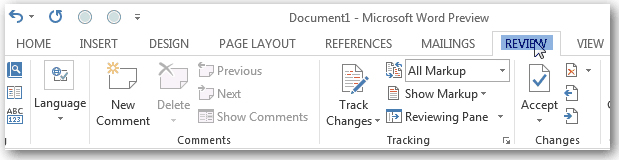
Bước 2: Chọn tiếp vào Protect / Restrict Editing.
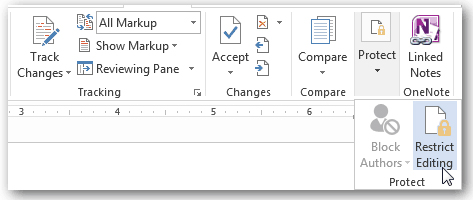
Lúc này sẽ có hai sự lựa chọn cho bạn:
- Formatting restrictions: Hạn chế thay đổi định dạng Word
- Editing restrictions: Hạn chế chỉnh sửa nội dung tổng thể
Lựa chọn thứ nhất thường không quá quan trọng bởi dù không thiết lập thì người được chia sẻ tài liệu cũng chỉ có thể thay đổi các định dạng về hiển thị (gạch chân, màu, căn lề...).
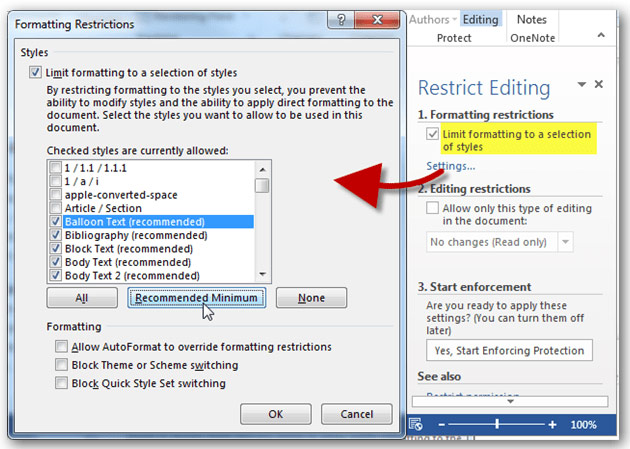
Bước 3: Điều chúng ta quan tâm nằm ở mục thứ hai, đặc biệt nếu có những loại tài liệu bạn chia sẻ không phải vì công việc chung mà hoàn toàn chỉ cần ai đó xem, nhận xét hoặc cho ý kiến thì việc thiết lập cho hạn chế này là điều cực kỳ cần thiết. Click vào biểu tượng mũi tên trong ô No changes để lựa chọn cho mình một trong các hạn chế xuất hiện trong danh sách.
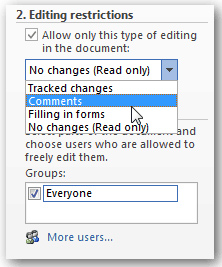
Bước 4: Sau khi chọn xong kiểu hạn chế phù hợp, nhấn chuột trái vào Yes, Start Enforcing Protection để bắt đầu thực hiện.
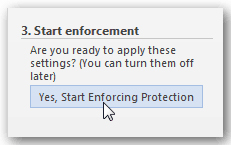
Bước 5: Sau thao tác trên một hộp thoại nhỏ khác sẽ xuất hiện để các bạn đặt mật khẩu cho hạn chế này. Nhập nó hai lần trong Password rồi OK để lưu lại.
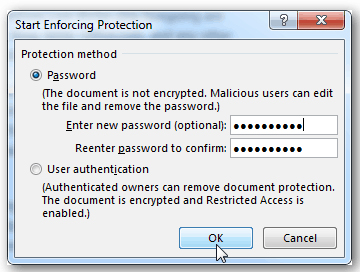
Bạn cũng có thể vô hiệu hóa thiết lập này bằng cách nhập lại mật khẩu rồi click vào Stop Protection.
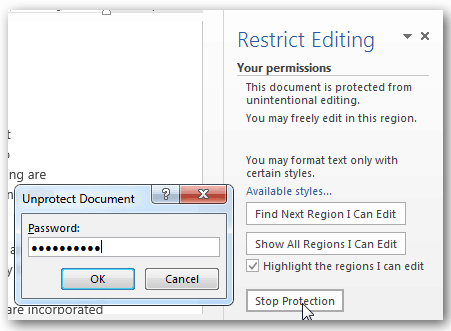
Bảo vệ tài liệu của mình được coi là một trong những nguyên tắc làm việc cơ bản của một người soạn thảo Word chuyên nghiệp. Đồng thời đây cũng là một trong những mẹo sử dụng Word hay và hữu ích nhất mà các bạn không thể bỏ qua nếu phải làm việc theo nhóm trên bộ công cụ văn phòng này.
Theo Nghị định 147/2024/ND-CP, bạn cần xác thực tài khoản trước khi sử dụng tính năng này. Chúng tôi sẽ gửi mã xác thực qua SMS hoặc Zalo tới số điện thoại mà bạn nhập dưới đây:




















